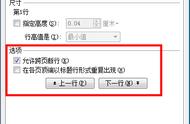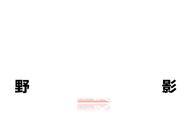在编辑wps文字文档时,我们可能会有这样的需求:文档的部分内容不允许他人编辑,而另一部分内容允许他人编辑,这时候我们就要用到文档的【限制编辑】功能,下面我们一起来看一下具体办法。
操作步骤:
1 打开wps文字文档,在【审阅】选项卡下单击【限制编辑】按钮,此时会在窗口右侧打开【限制编辑】窗格。


2 在【限制编辑】窗格中设置文档的保护方式为【只读】,这一步的作用是防止他人对文档进行修改,只允许他人阅读文档。

3 单独设置允许他人编辑的区域。本案例中我们假定允许他人编辑的区域为译文内容,也就是文档最下面紫色字体的部分。先选中所有紫色字体的文本,再在【限制编辑】窗格中勾选【每个人】选项,接下来单击【启动保护】按钮。